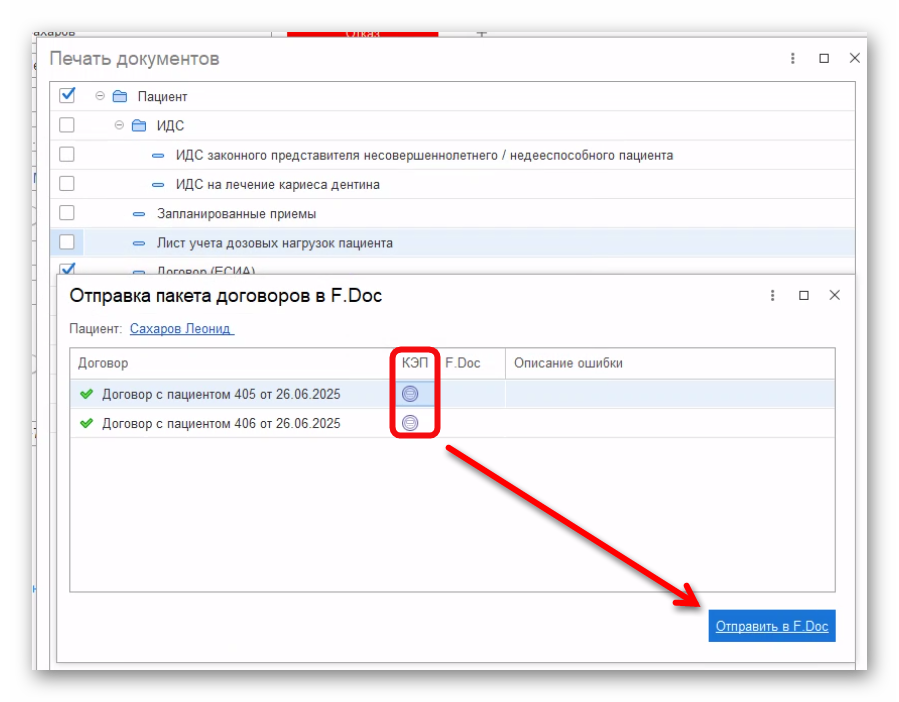Навигация
- Первоначальная настройка системы
- Для директора
- Для администратора
- Для мед.персонала
- Для кассира
- Для куратора
- Мобильное приложение 1С:Стоматология
- Сертификаты
- Склад
- Страховые компании
- Заработная плата
- Онлайн-запись
- CRM
-
Интеграции
- Diagnocat
- Чат-бот
- Облачное хранилище файлов
- f.doc
- VK реклама
-
МДЛП
- Настройка обмена с системой МДЛП
-
Обмен с ИС МДЛП
- Оформление уведомлений о приемке по прямой и обратной схеме акцептования
- Оформление уведомлений об отгрузке
- Оформление уведомлений о выдаче для оказания медицинской помощи
- Оформление уведомлений о перемещении между местами деятельности
- Оформление уведомлений о передаче на уничтожение и о факте уничтожения лекарственных препаратов
- Оформление уведомления о выбытии по прочим причинам
- Уведомление об отпуске по льготному рецепту
- Агрегирование и трансформация упаковок
- Повторный ввод в оборот
- Обработка Сверка Остатков МДЛП
- IP телефония
- ЕГИСЗ
- Мессенджеры
- Система быстрых платежей (СБП)
- Сквозная аналитика
- Яндекс Пэй
- Электронная почта
- Настройка синхронизации с 1С:Бухгалтерия
- Дополнительные инструменты
- Поддержка пользователей
- Главная
- База знаний
- f.doc
f.doc
f.doc - это простой и удобный сервис для подписания документов с клиентами в электронном виде.
Настройка и получение данных из личного кабинета f.doc
Шаг1 В профиле пользователя в личном кабинете f.doc необходимо получить Код доступа (API Key) (указывается при интеграции в 1С ).
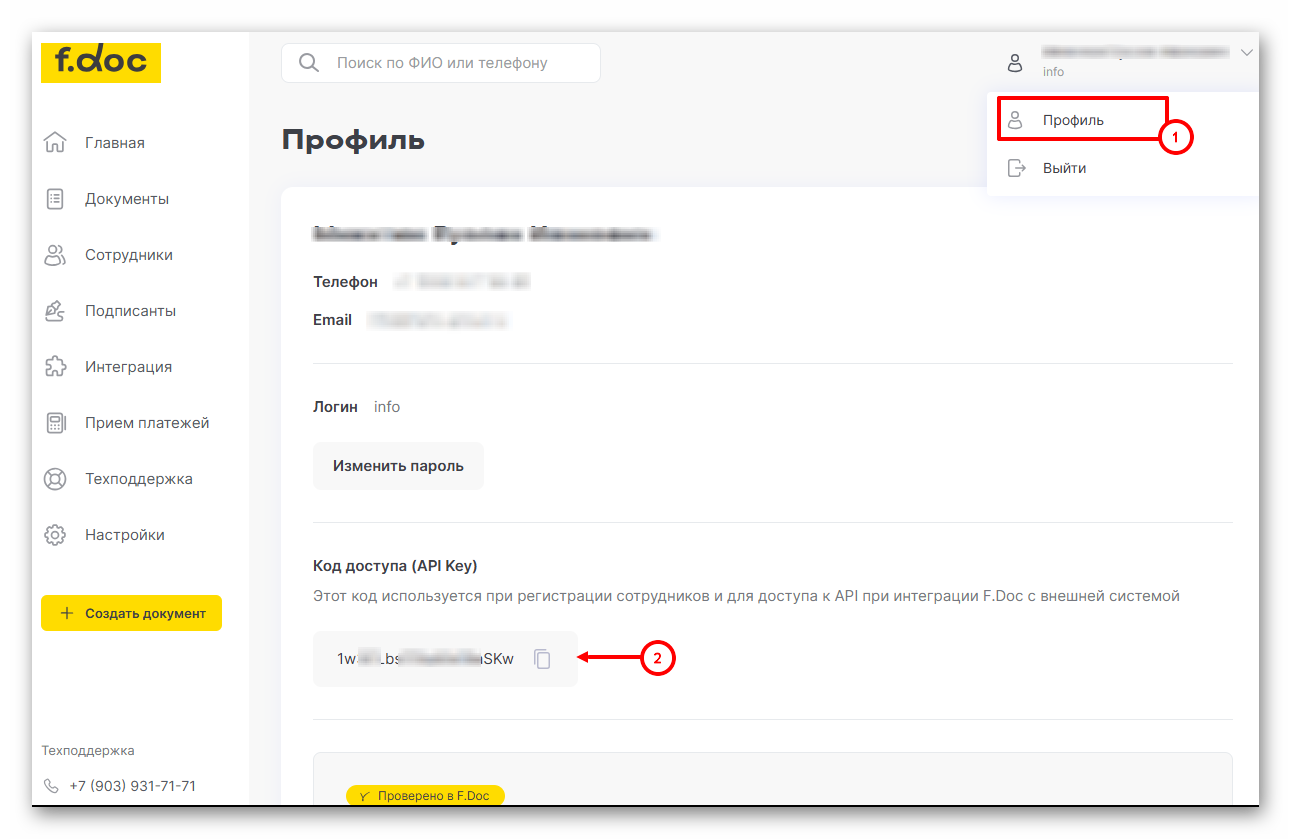
Шаг2 Необходимо добавить сотрудников.
При добавление указываем актуальные данные: ФИО, номер телефона, электронная почта и логин для входа в f.doc (на свое усмотрение).
После сохранения сотруднику придёт смс с паролем. Логин и пароль сотрудника будут указываться в 1С.
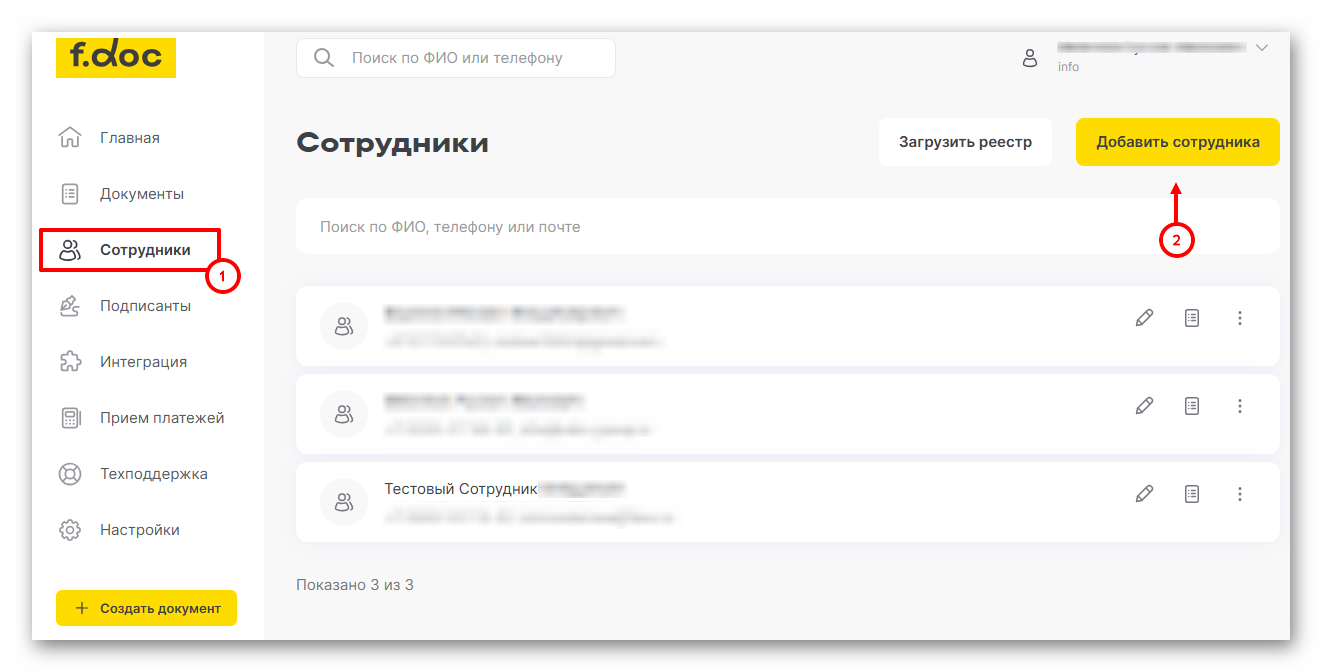
Настройка интеграции
Для подключения интеграции перейдите в раздел Настройки - Настройки интеграции.
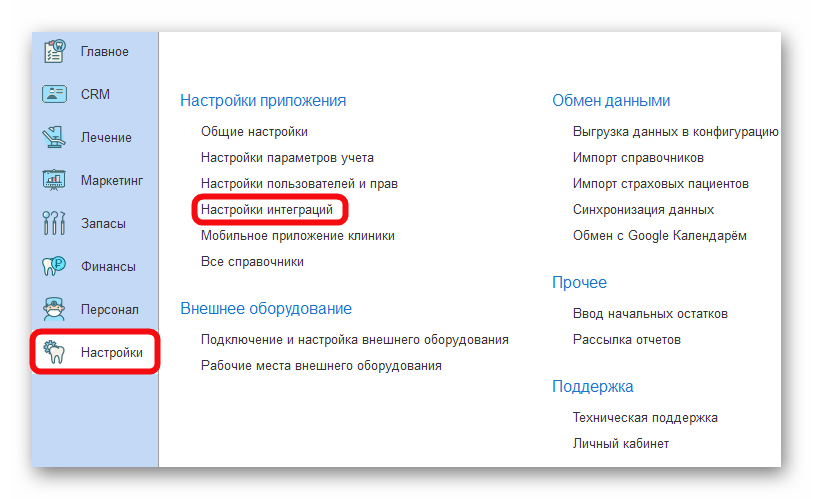
Нажав на кнопку +Добавить найдите интеграцию f.doc и нажмите Подключить.
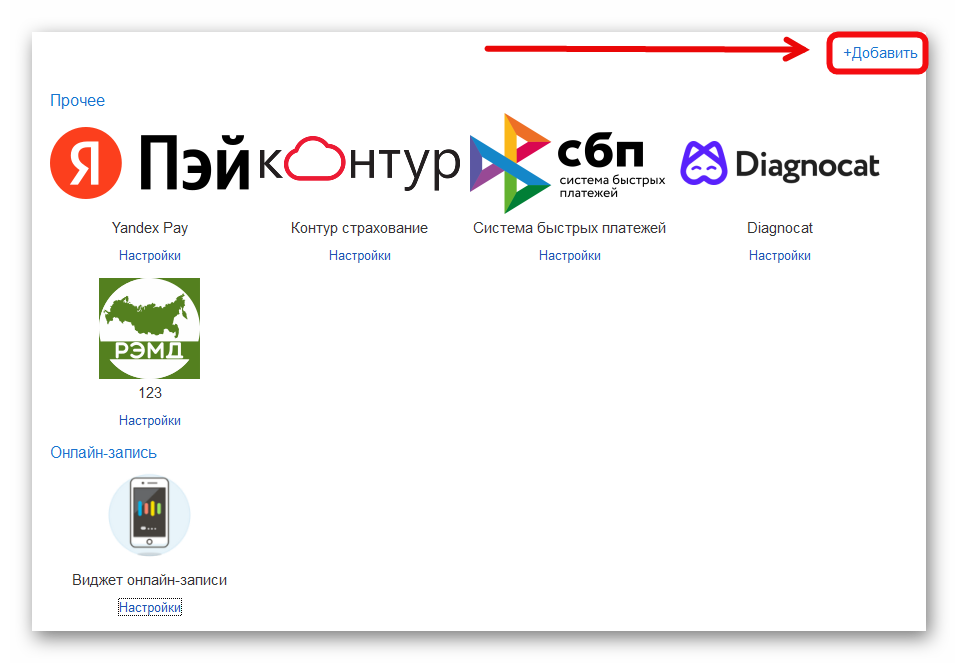
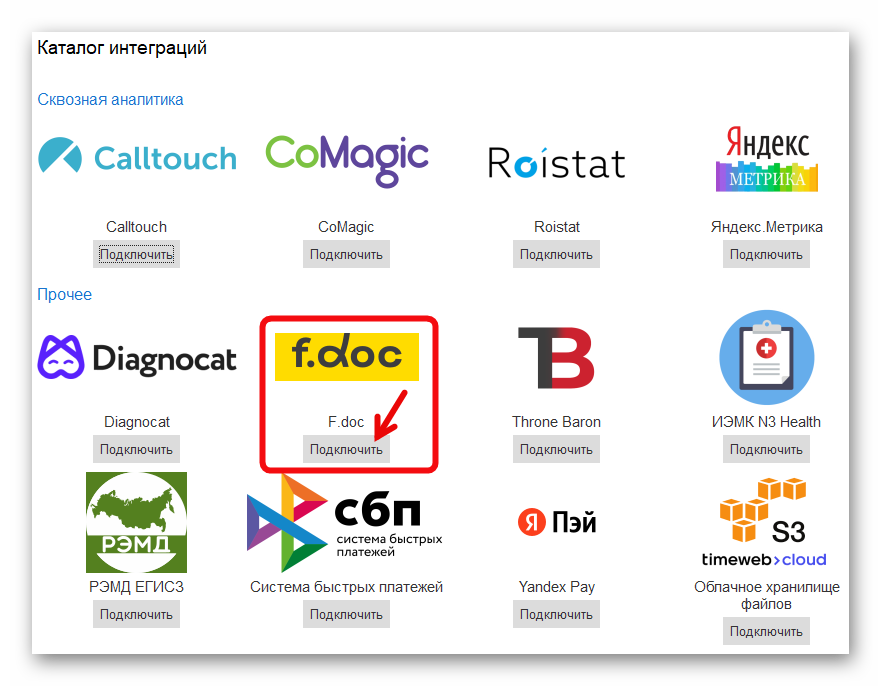
На форме внешней системы необходимо указать ключ доступа для каждой организации.
Ключ доступа API Key можно получить в личном кабинете f.doc.
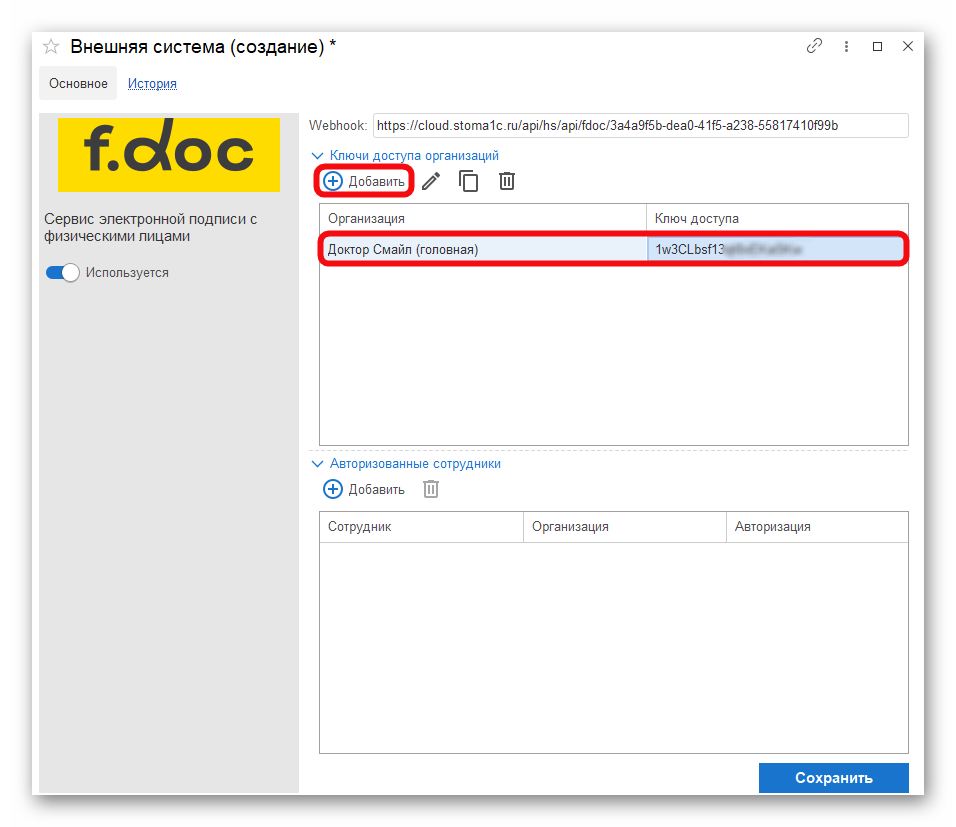
Ниже:
⇒ через кнопку +Добавить укажите сотрудника
⇒ нажав на кнопку Изменить укажите данные авторизации в сервисе f.doc: логин и пароль.
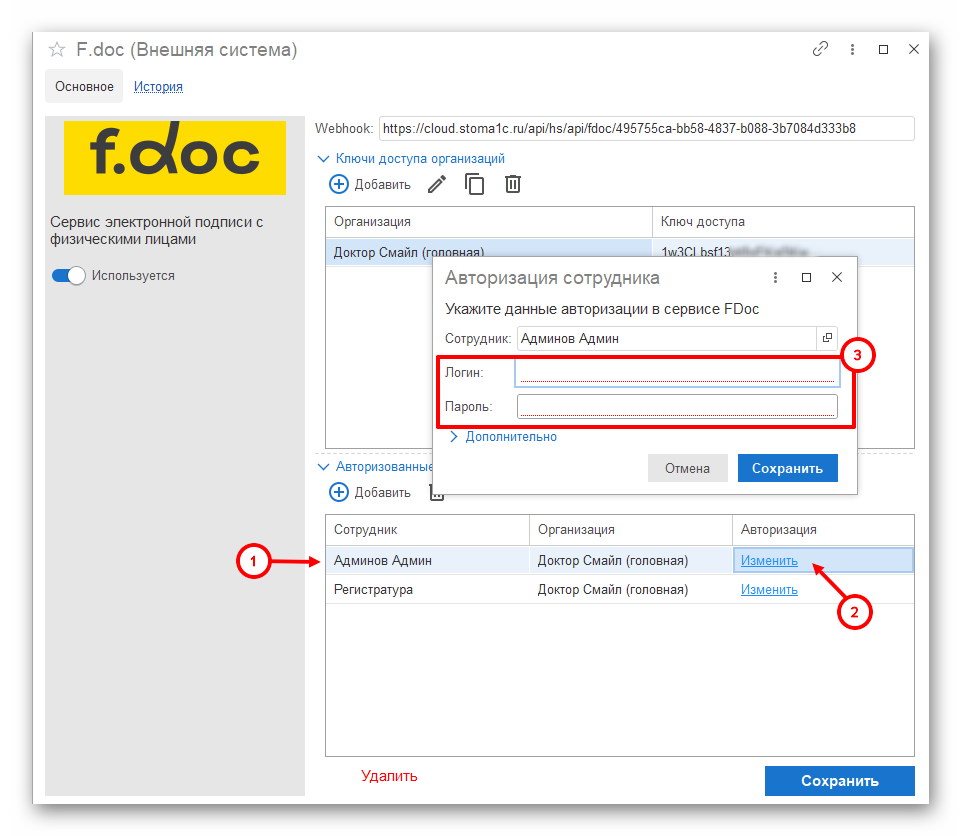
После заполнения нажмите Сохранить. Интеграция настроена.
Перед использованием необходимо настроить электронную подпись. Для этого перейдите в раздел Настройки - Общие настройки - Настройки электронной подписи и шифрования.
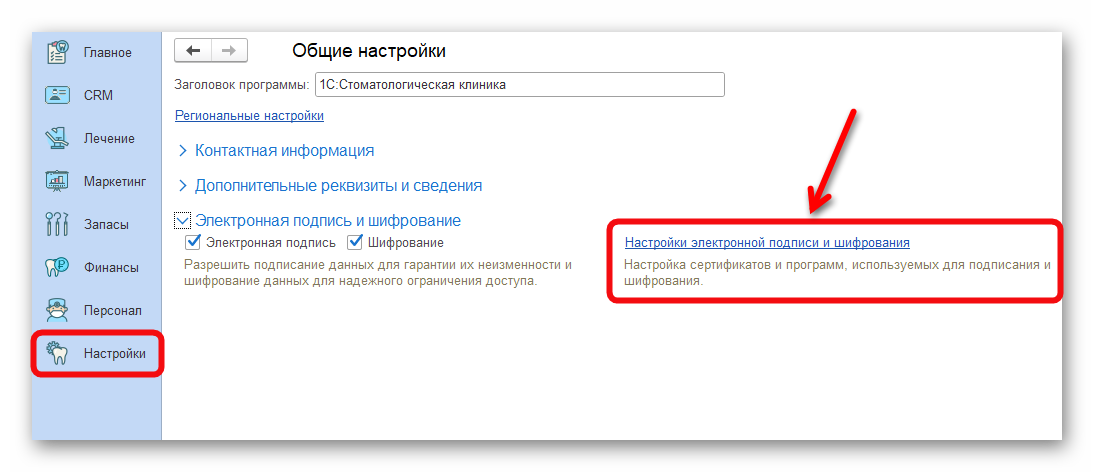
Добавьте сертификат и укажите сотрудника (или несколько сотрудников), который будет пользоваться данным сертификатом.
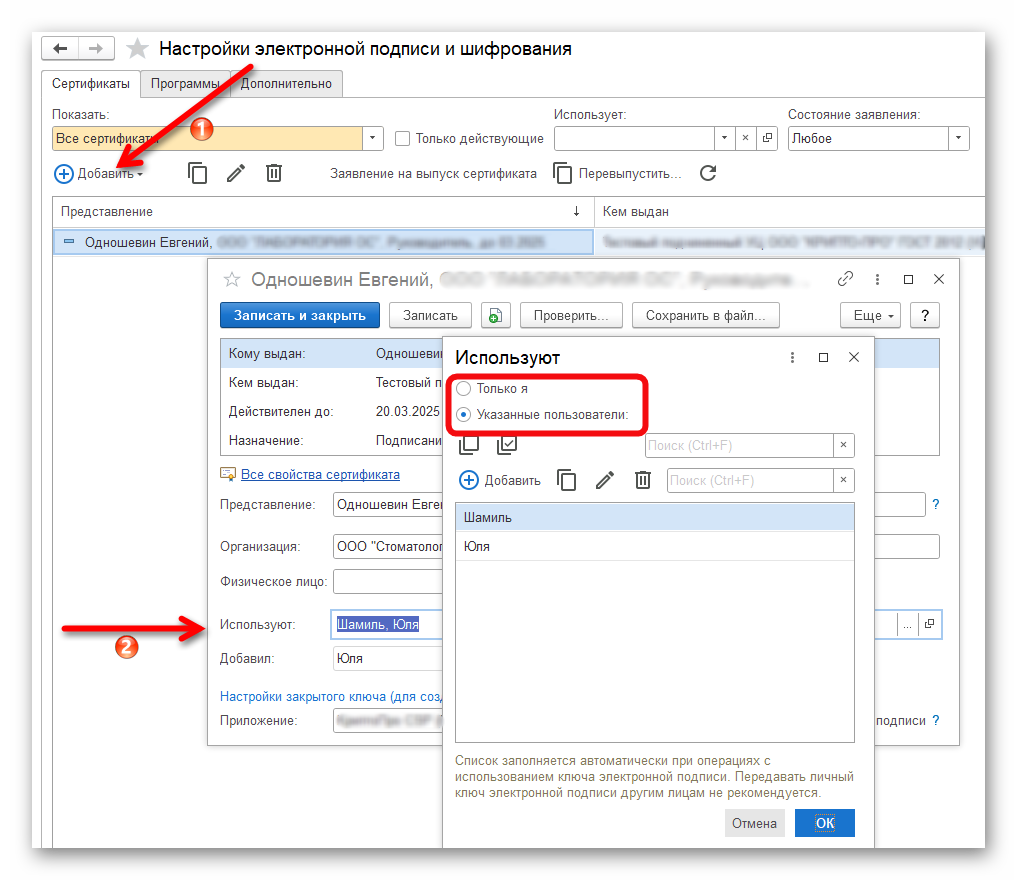
Следующим шагом в карточке сотрудника в разделе Дополнительно необходимо указать ЭЦП сотрудника.
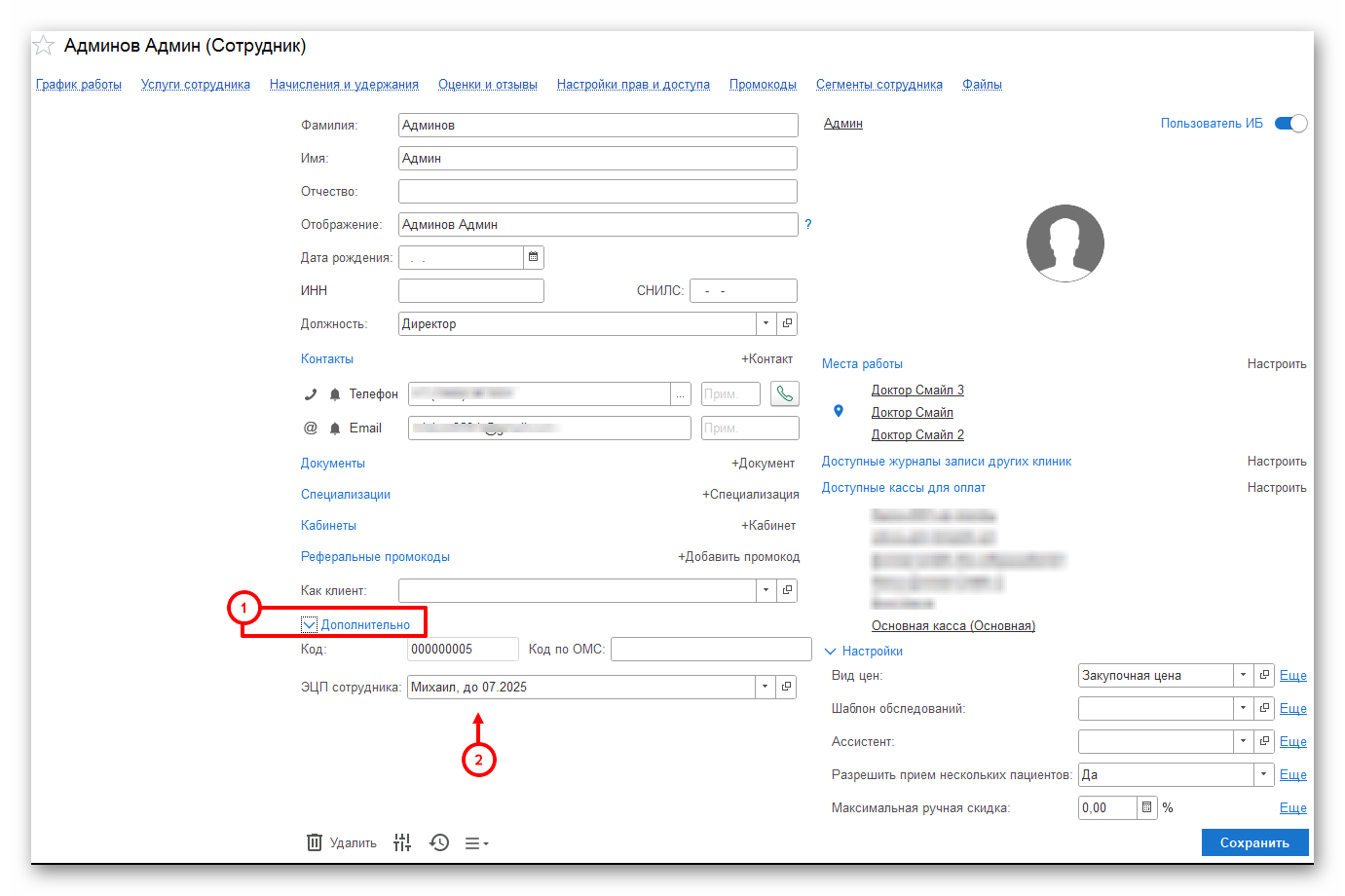
Использование
Перейдите в раздел Лечение - Договоры с пациентами.
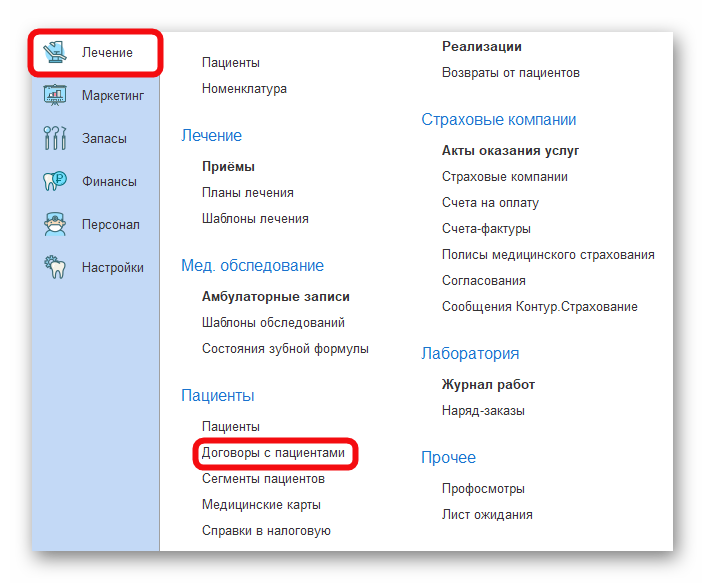
Нажмите +Создать.
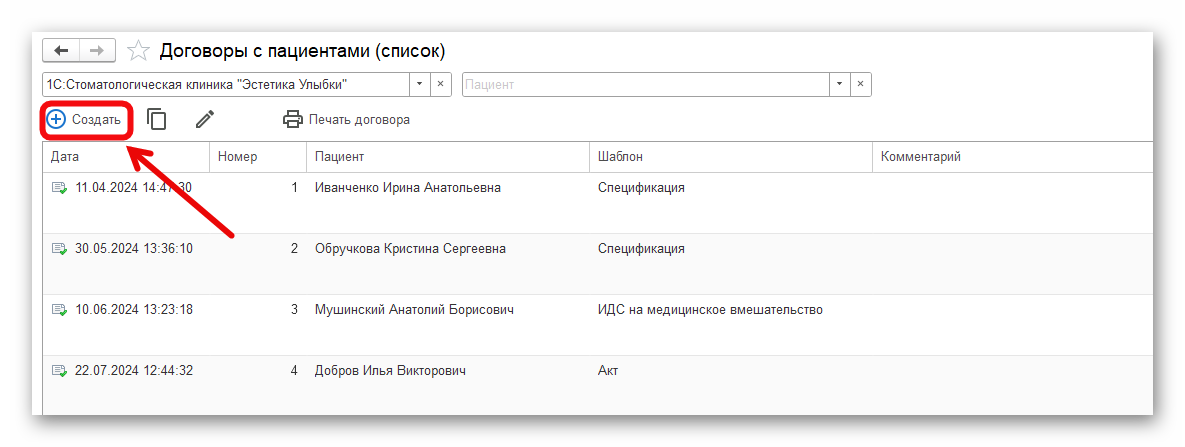
Шаблон договора можно использовать только Встроенный редактор или HTML шаблон.

Заполните договор и нажмите Отправить на подпись в F.Doc.
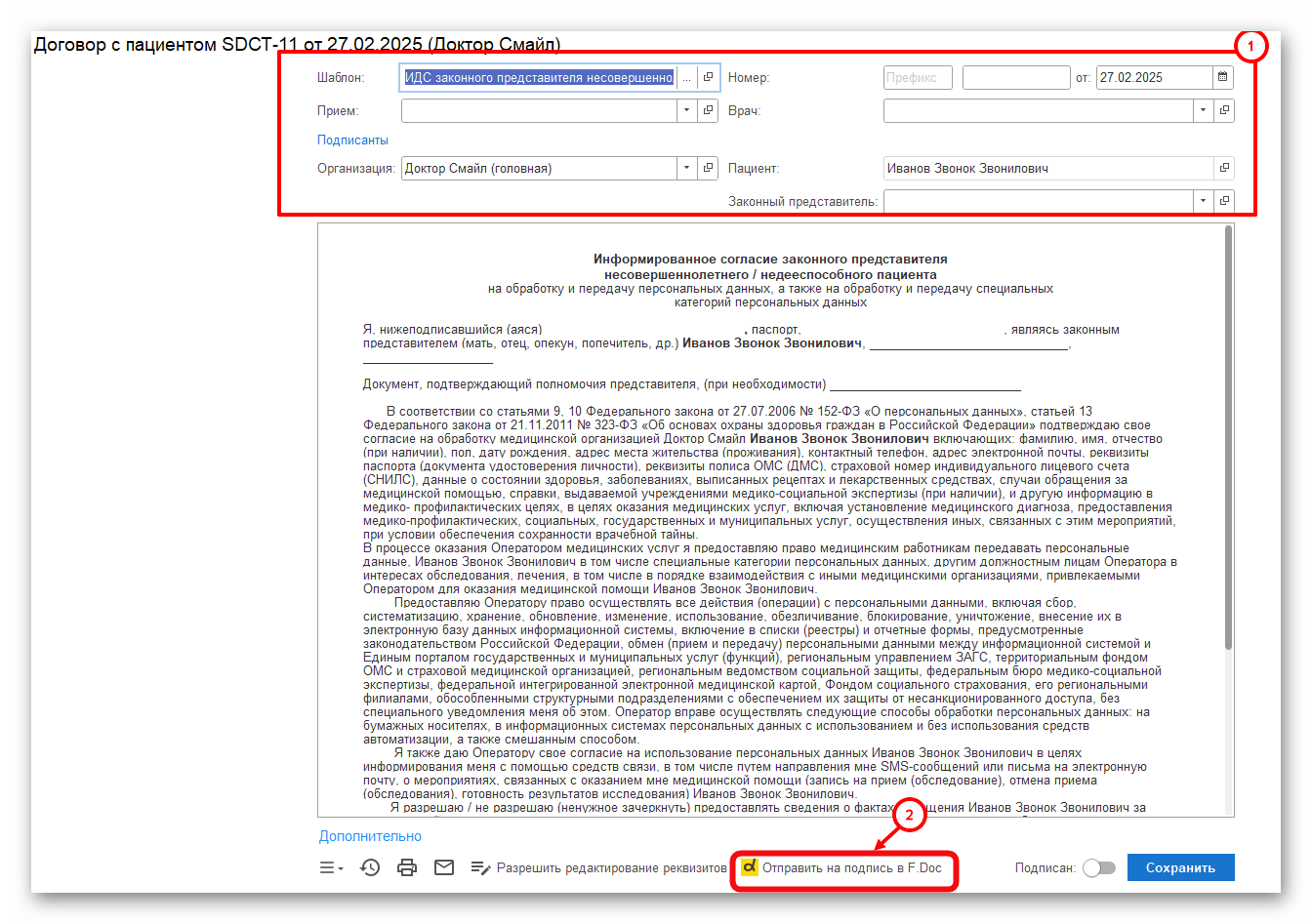
После отправки статус меняется и документ блокируется.
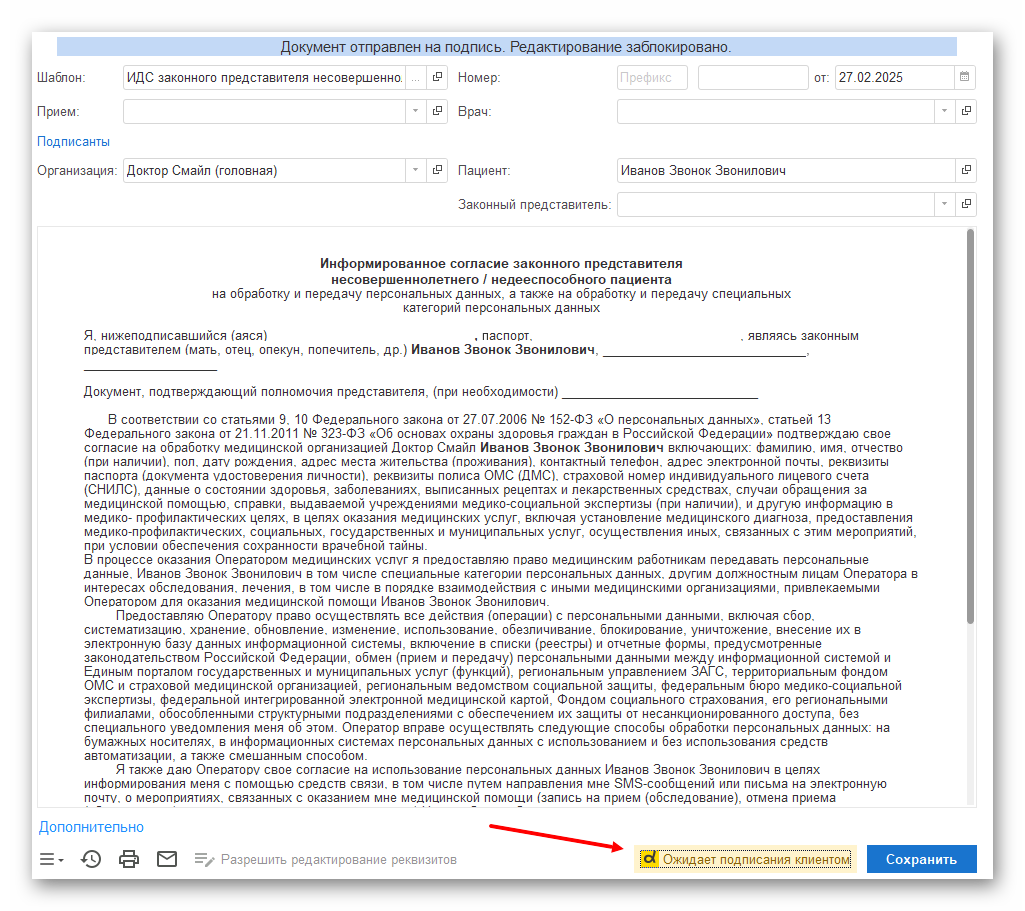
В разделе Дополнительно можно скачать файл оригинального договора и файл подписи договора.
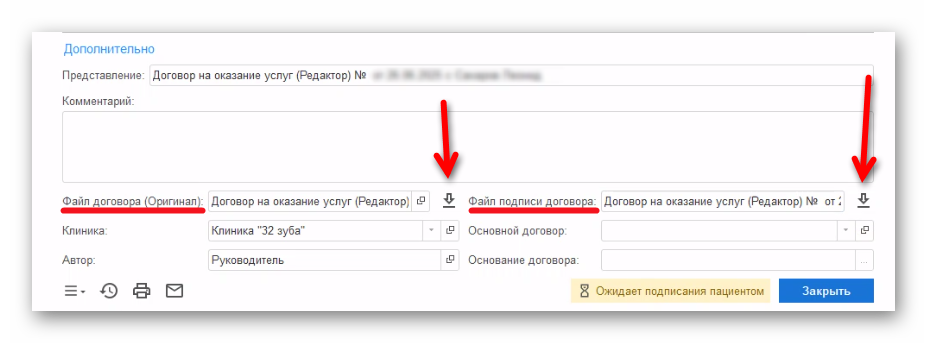
Если нажать на кнопку Ожидает подписания клиентом открывается ссылка на отправленный договор, где можно увидеть сам договор клиента и телефон, на который он был отправлен.
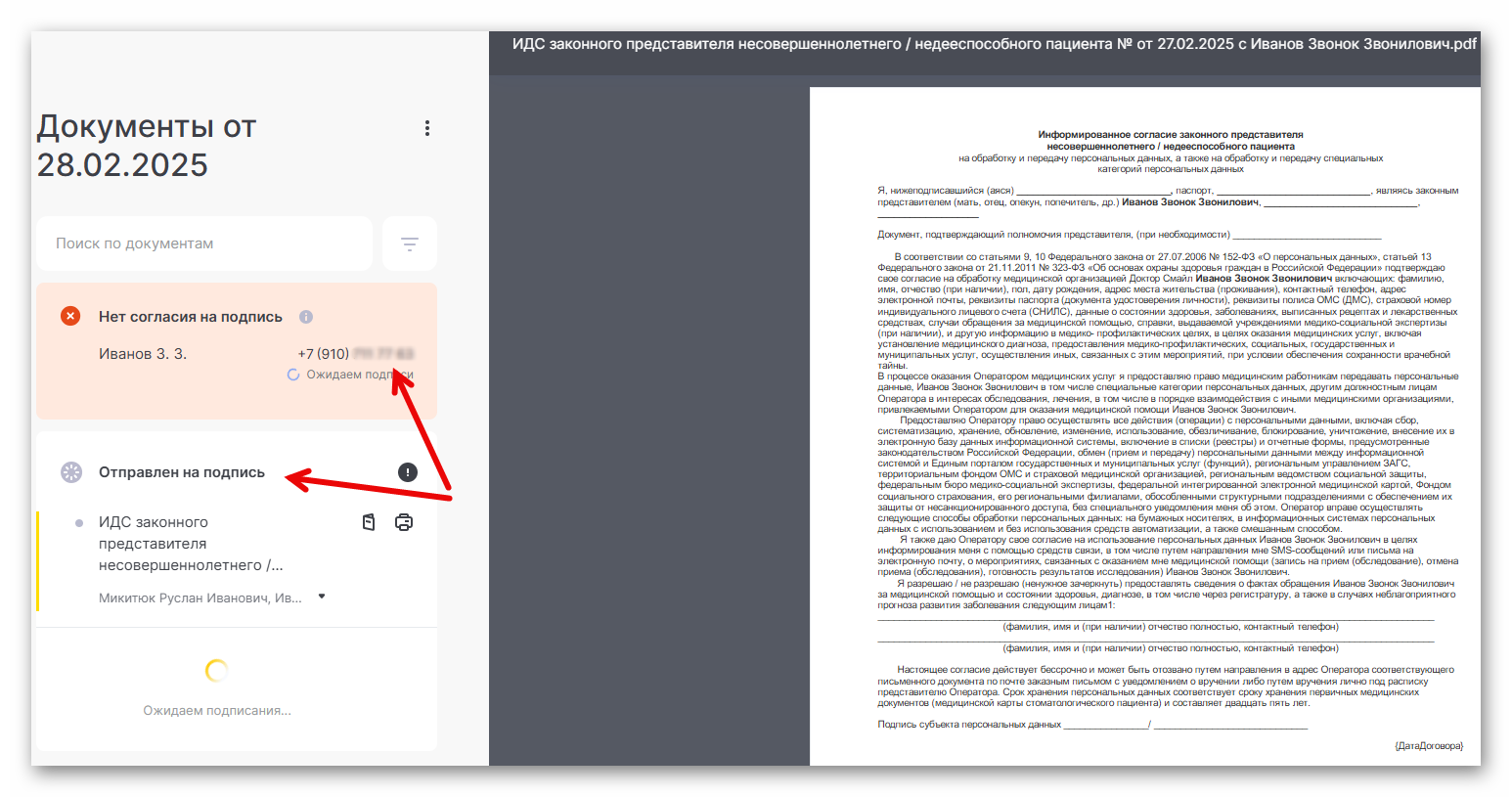
Также можно:
• аннулировать договор;
• отправить ссылку повторно;
• сгенерировать и отправить новую ссылку.
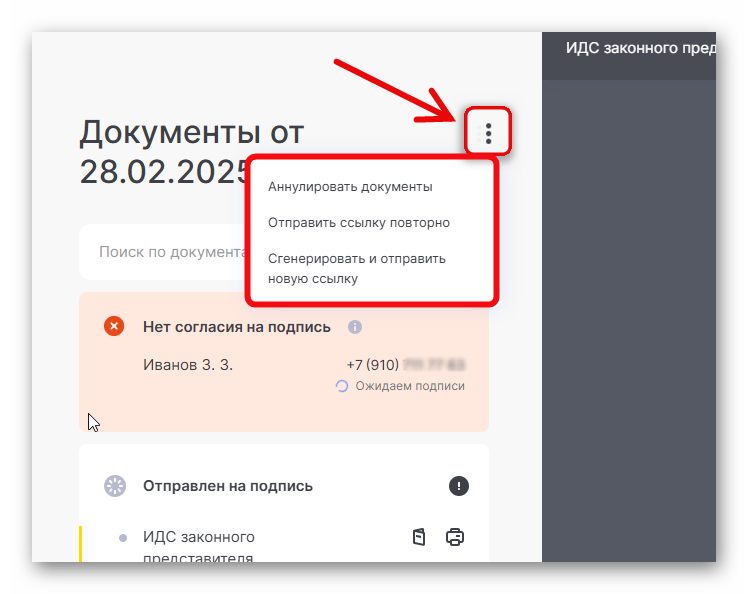
Клиенту придет смс со ссылкой на договор, после чего он его подтвердит (подпишет). При переходе документа в статус "Подписан" происходит получение документа от f.doc со штампом электронной подписи в 1С:Стоматологическая клиника и статус в договоре изменится на "Подписан".
Также в программе реализована возможность пакетной отправки договоров.
В карточке пациента нажмите на кнопку Печать и выберите документы для отправки в f.doc.
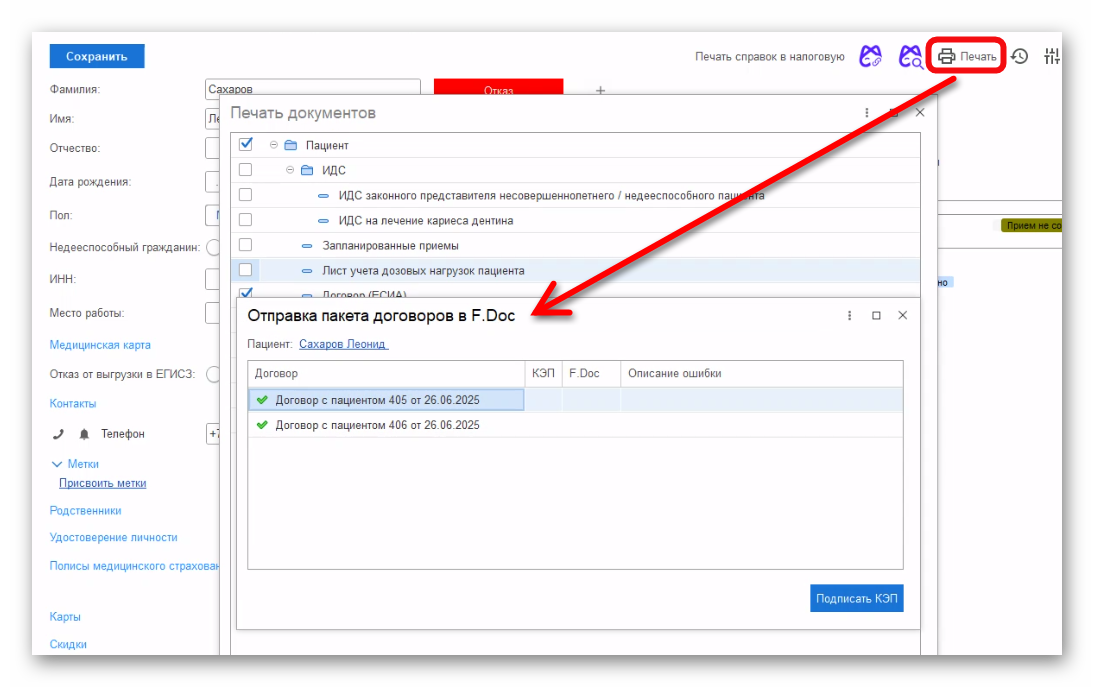
Можно открыть договор и проверить на корректность заполнения. Далее необходимо подтвердить подписание каждого договора.
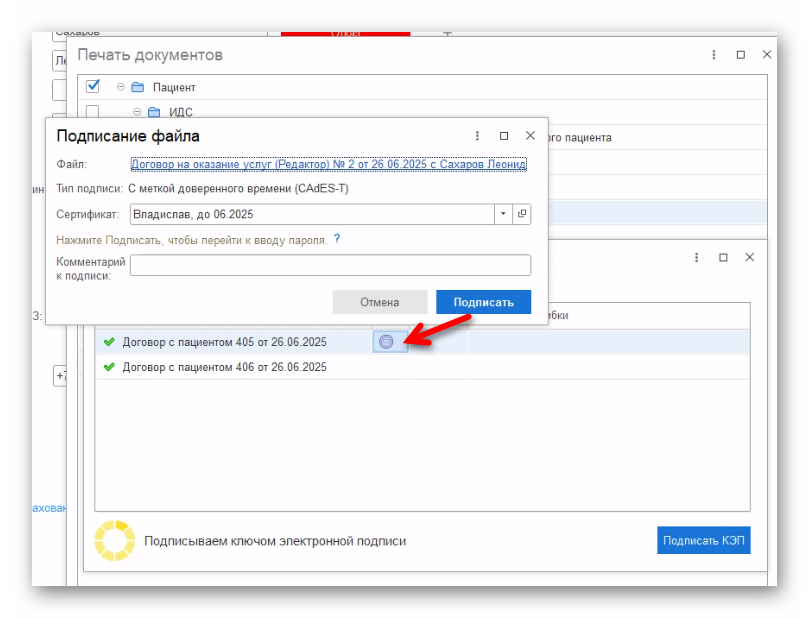
После подтверждения отправьте документы в f.doc.
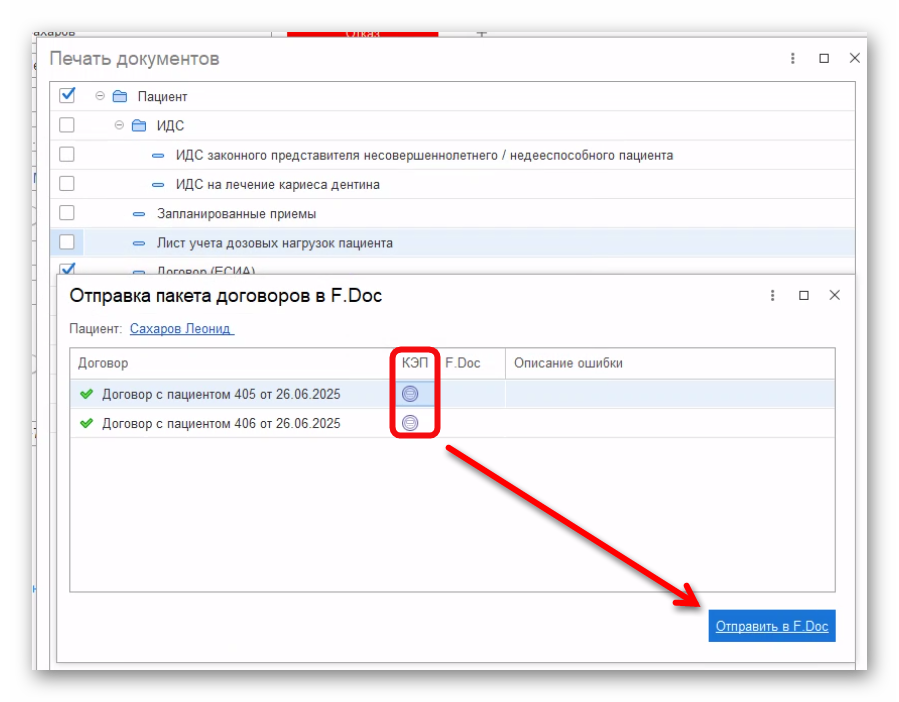
Настройка и получение данных из личного кабинета f.doc
Шаг1 В профиле пользователя в личном кабинете f.doc необходимо получить Код доступа (API Key) (указывается при интеграции в 1С ).
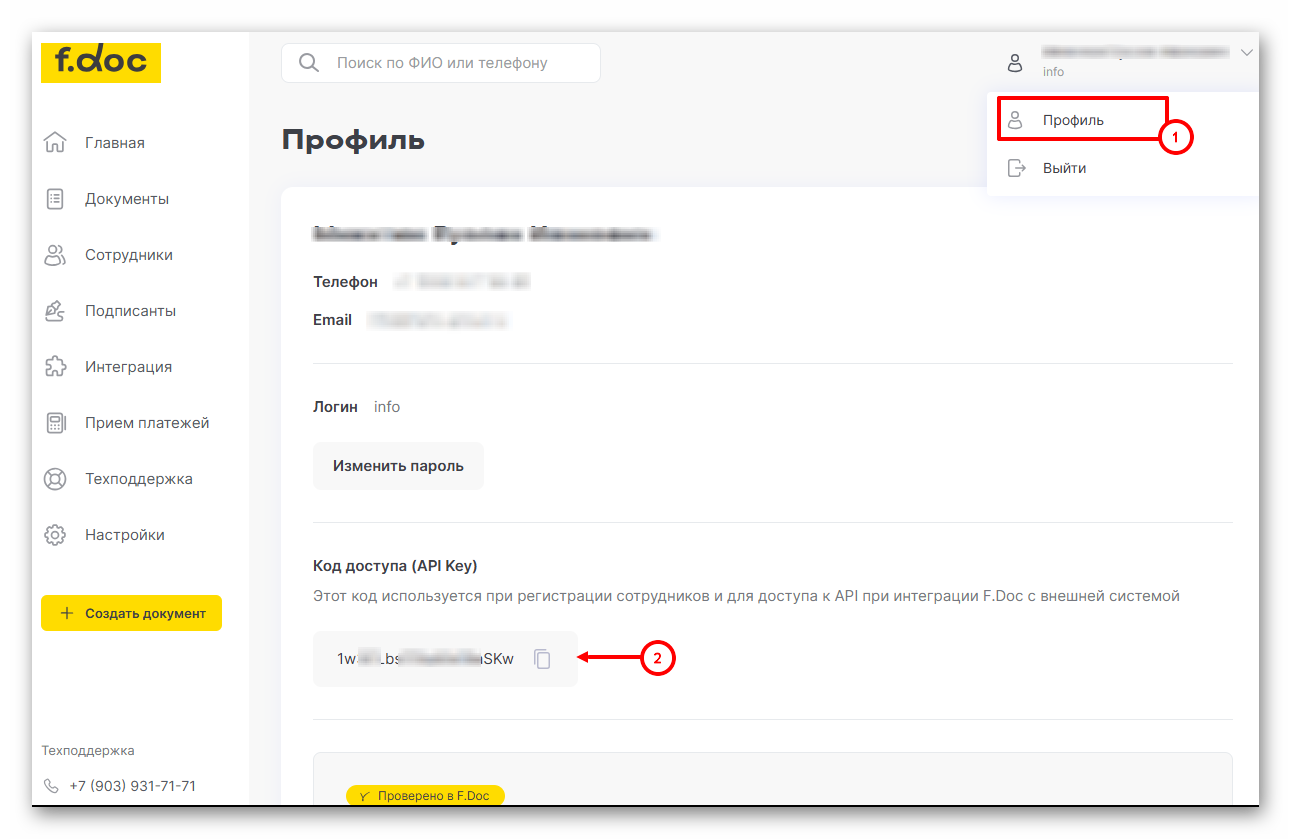
Шаг2 Необходимо добавить сотрудников.
При добавление указываем актуальные данные: ФИО, номер телефона, электронная почта и логин для входа в f.doc (на свое усмотрение).
После сохранения сотруднику придёт смс с паролем. Логин и пароль сотрудника будут указываться в 1С.
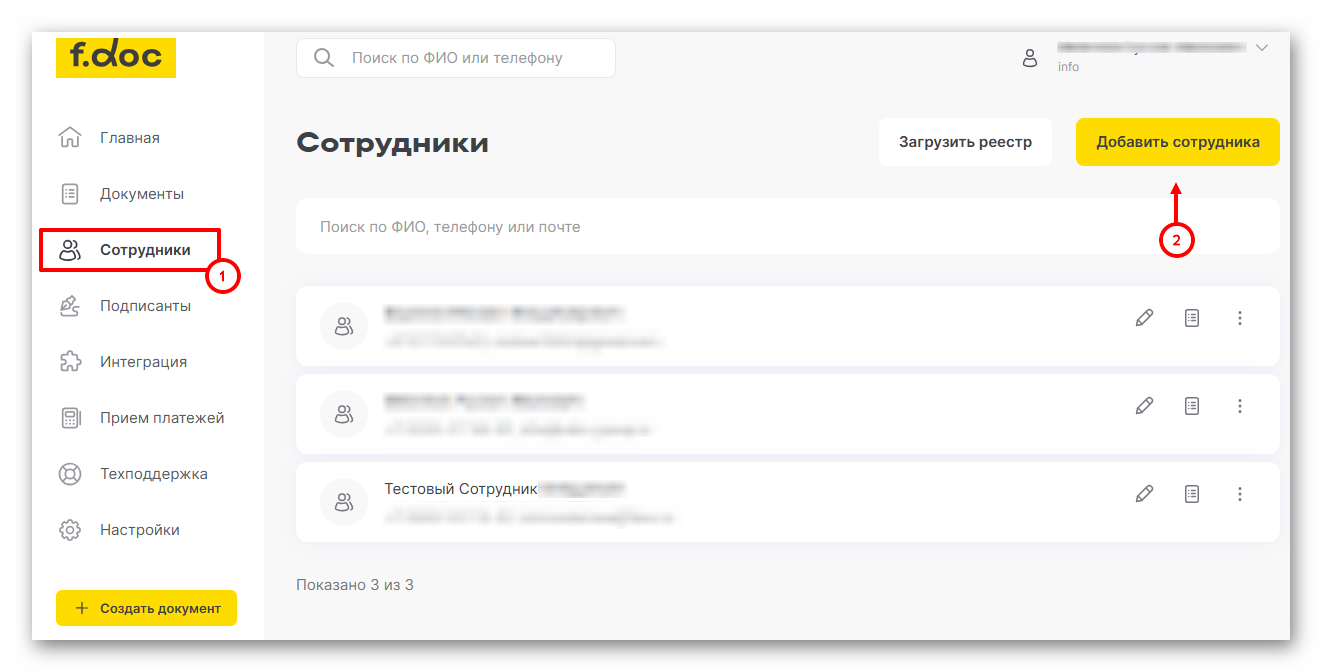
Настройка интеграции
Для подключения интеграции перейдите в раздел Настройки - Настройки интеграции.
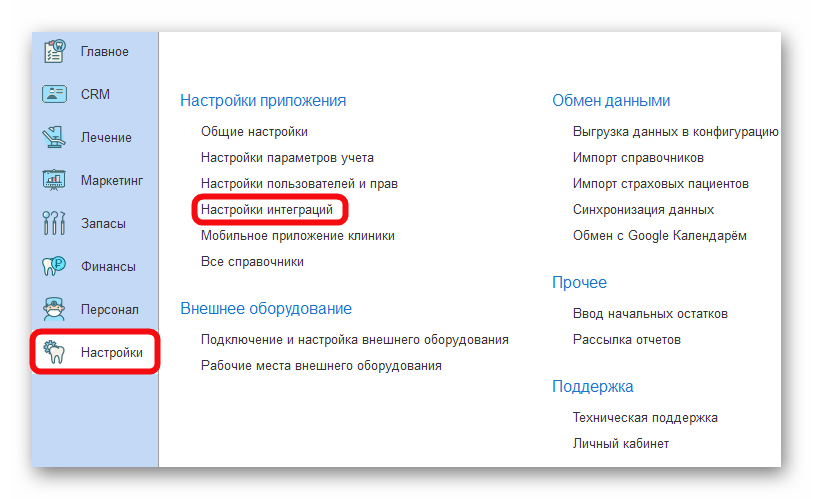
Нажав на кнопку +Добавить найдите интеграцию f.doc и нажмите Подключить.
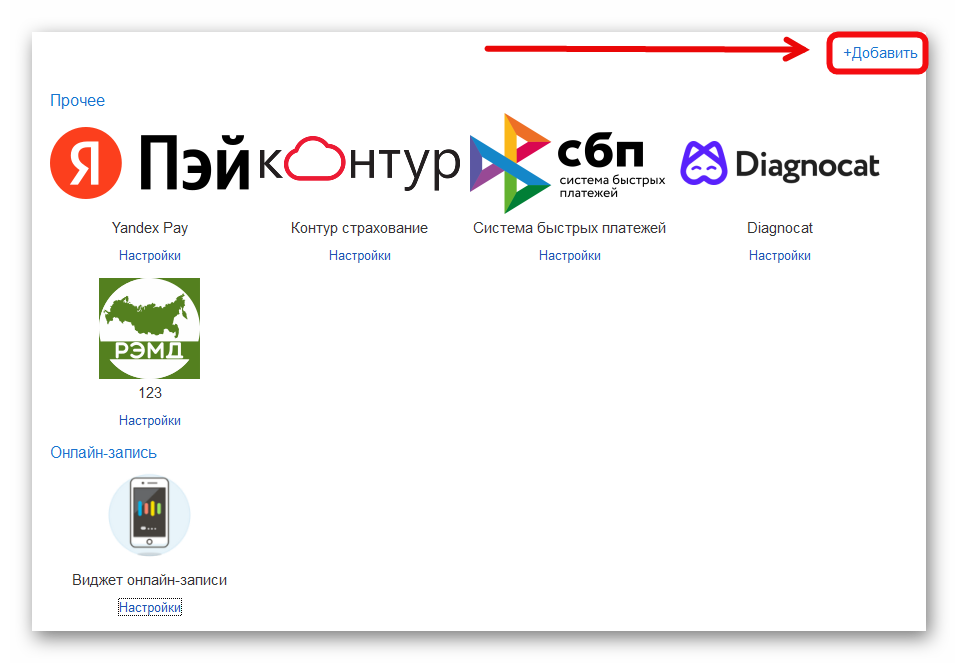
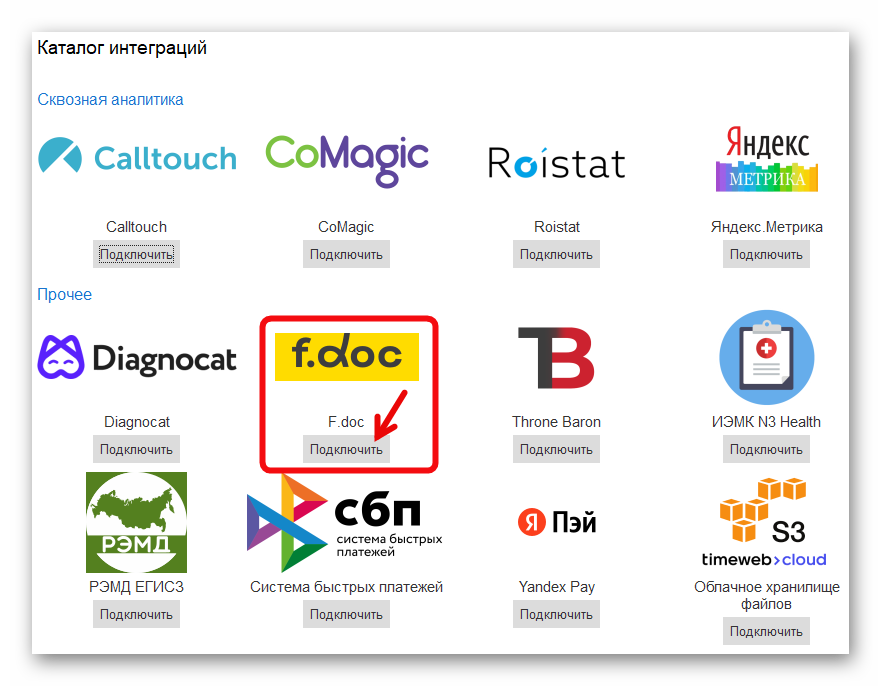
На форме внешней системы необходимо указать ключ доступа для каждой организации.
Ключ доступа API Key можно получить в личном кабинете f.doc.
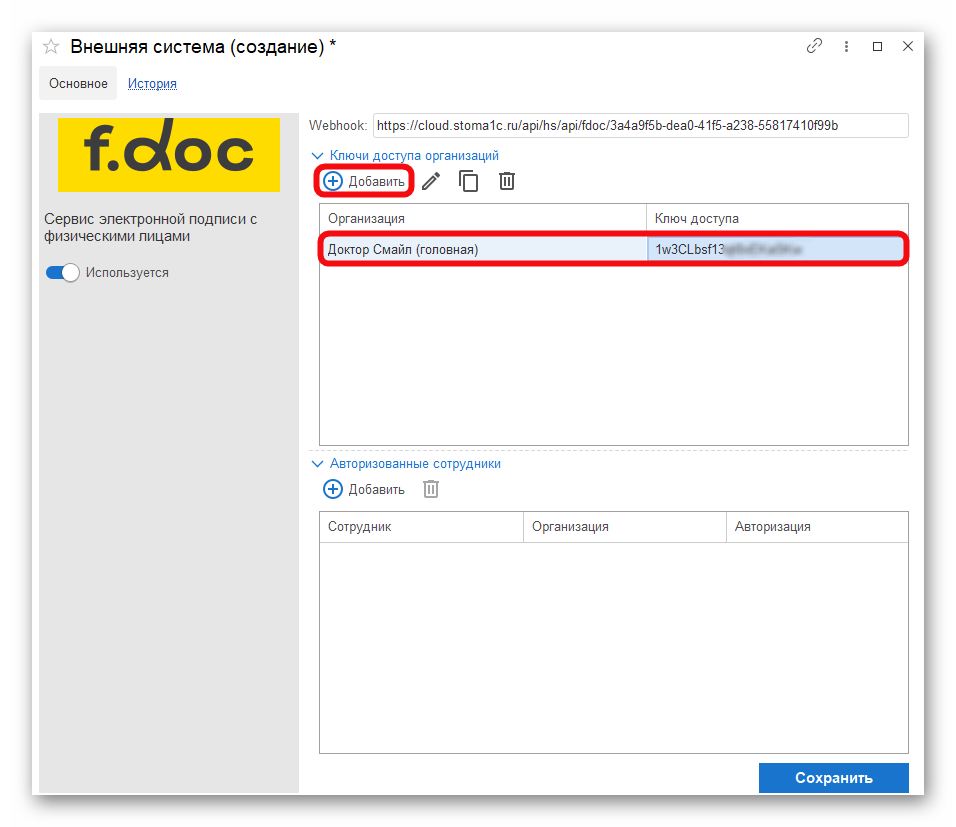
Ниже:
⇒ через кнопку +Добавить укажите сотрудника
⇒ нажав на кнопку Изменить укажите данные авторизации в сервисе f.doc: логин и пароль.
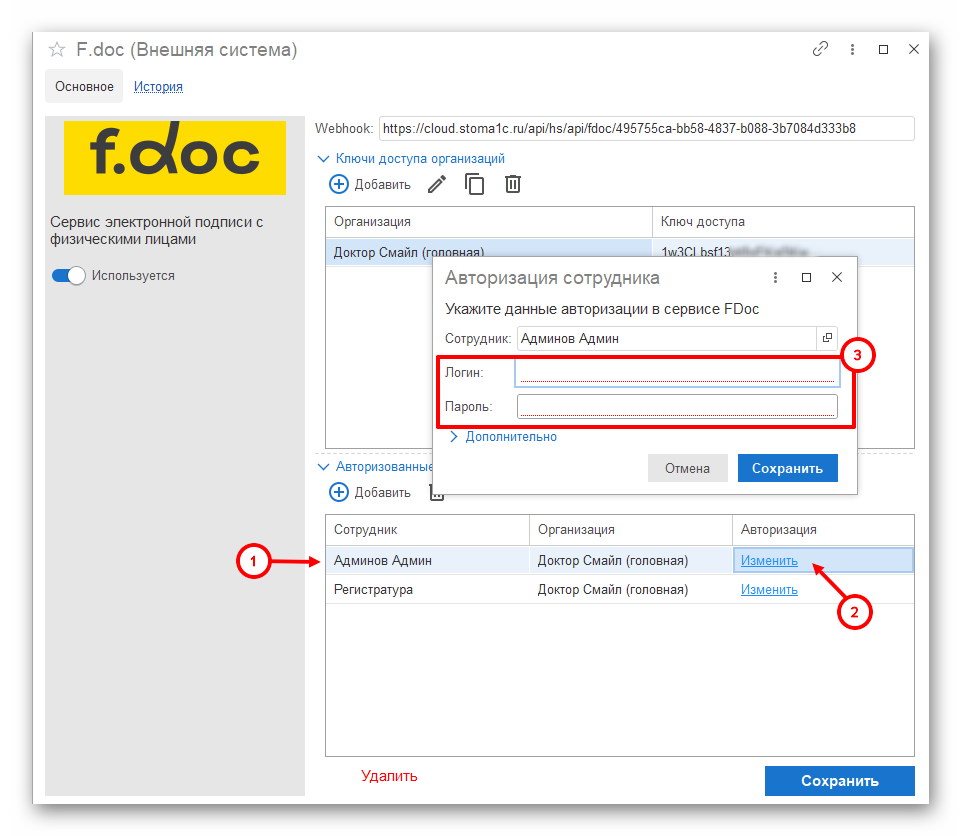
После заполнения нажмите Сохранить. Интеграция настроена.
Перед использованием необходимо настроить электронную подпись. Для этого перейдите в раздел Настройки - Общие настройки - Настройки электронной подписи и шифрования.
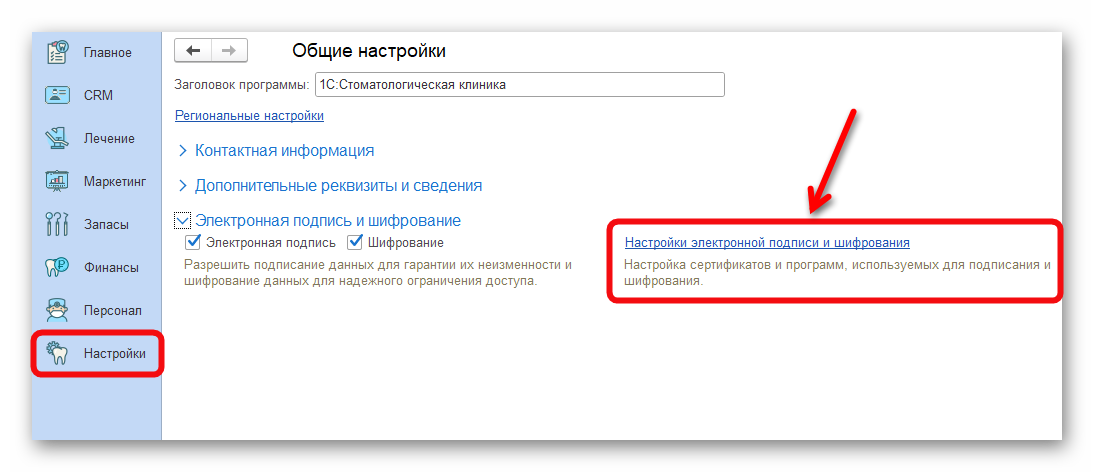
Добавьте сертификат и укажите сотрудника (или несколько сотрудников), который будет пользоваться данным сертификатом.
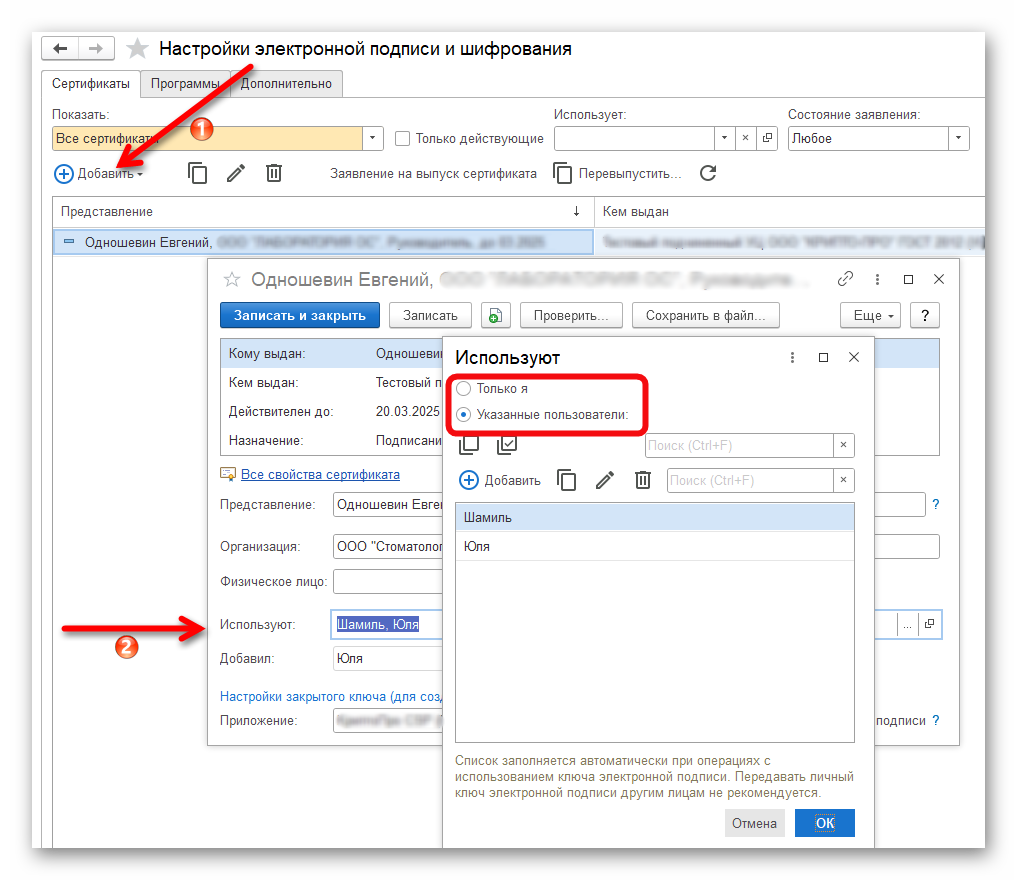
Следующим шагом в карточке сотрудника в разделе Дополнительно необходимо указать ЭЦП сотрудника.
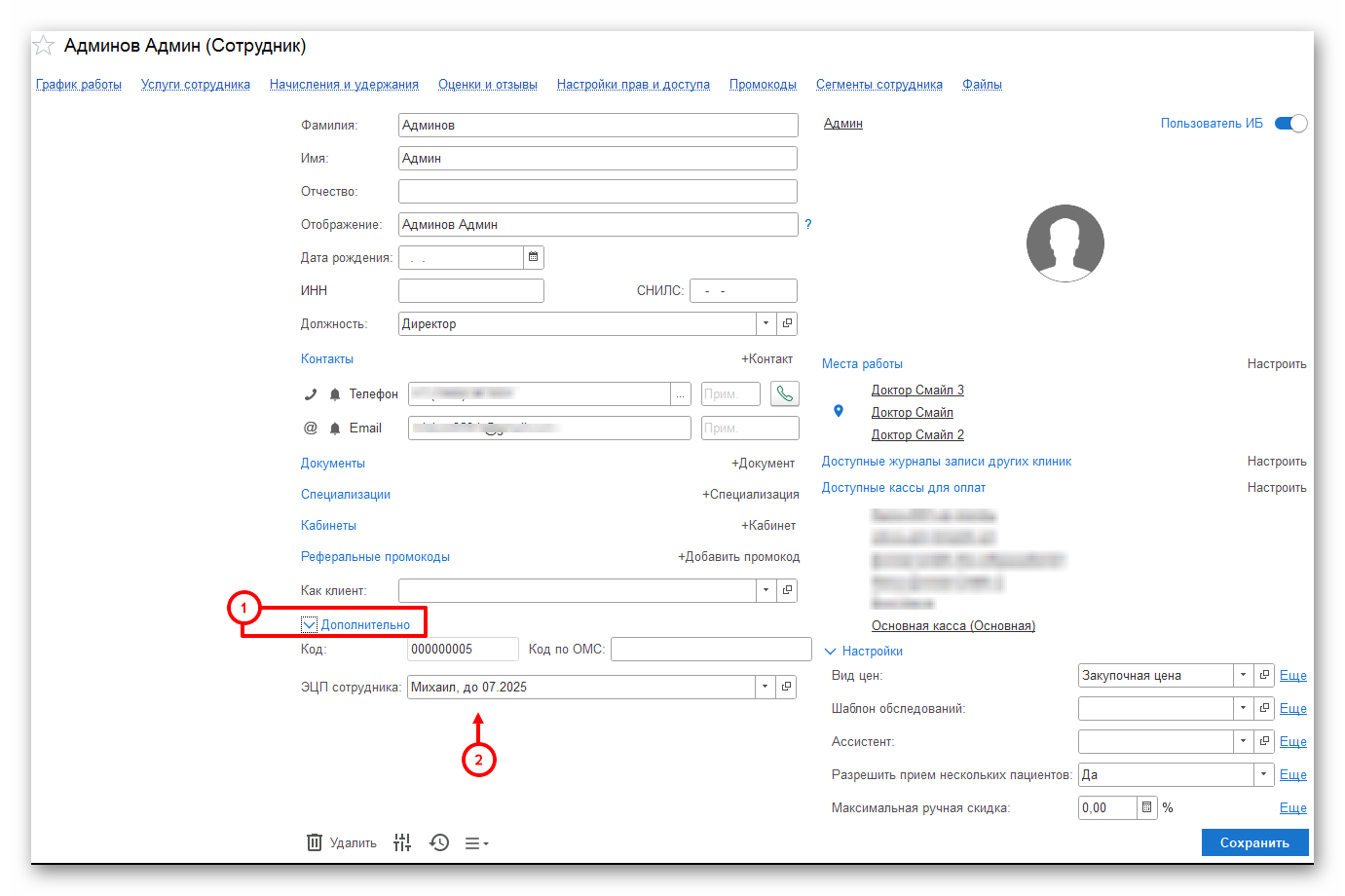
Использование
Перейдите в раздел Лечение - Договоры с пациентами.
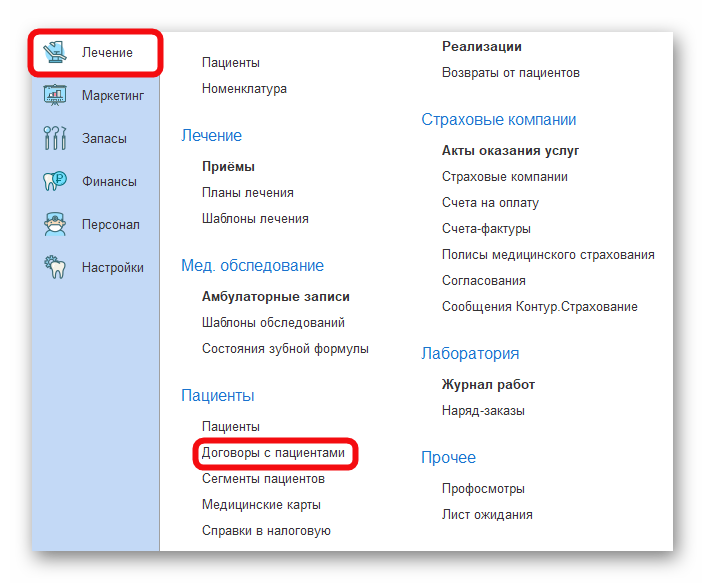
Нажмите +Создать.
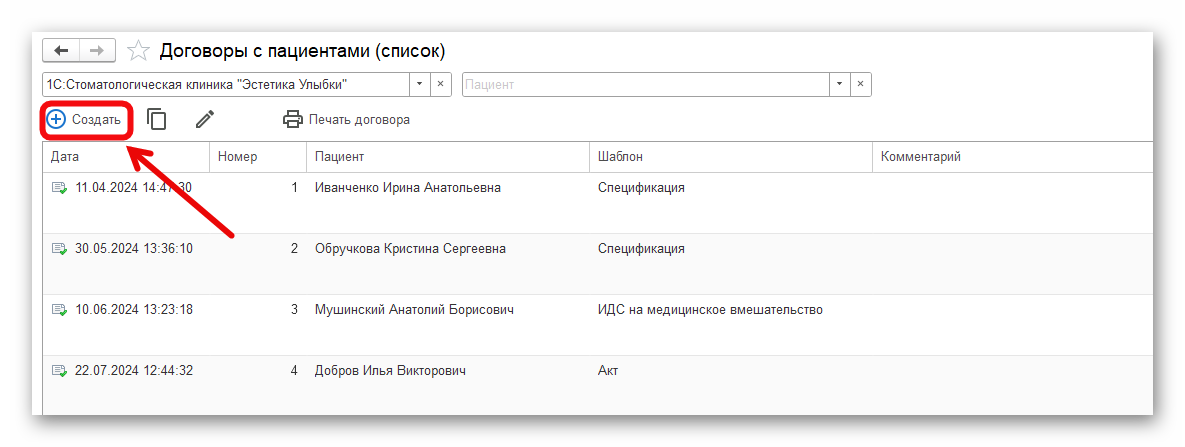
Шаблон договора можно использовать только Встроенный редактор или HTML шаблон.

Заполните договор и нажмите Отправить на подпись в F.Doc.
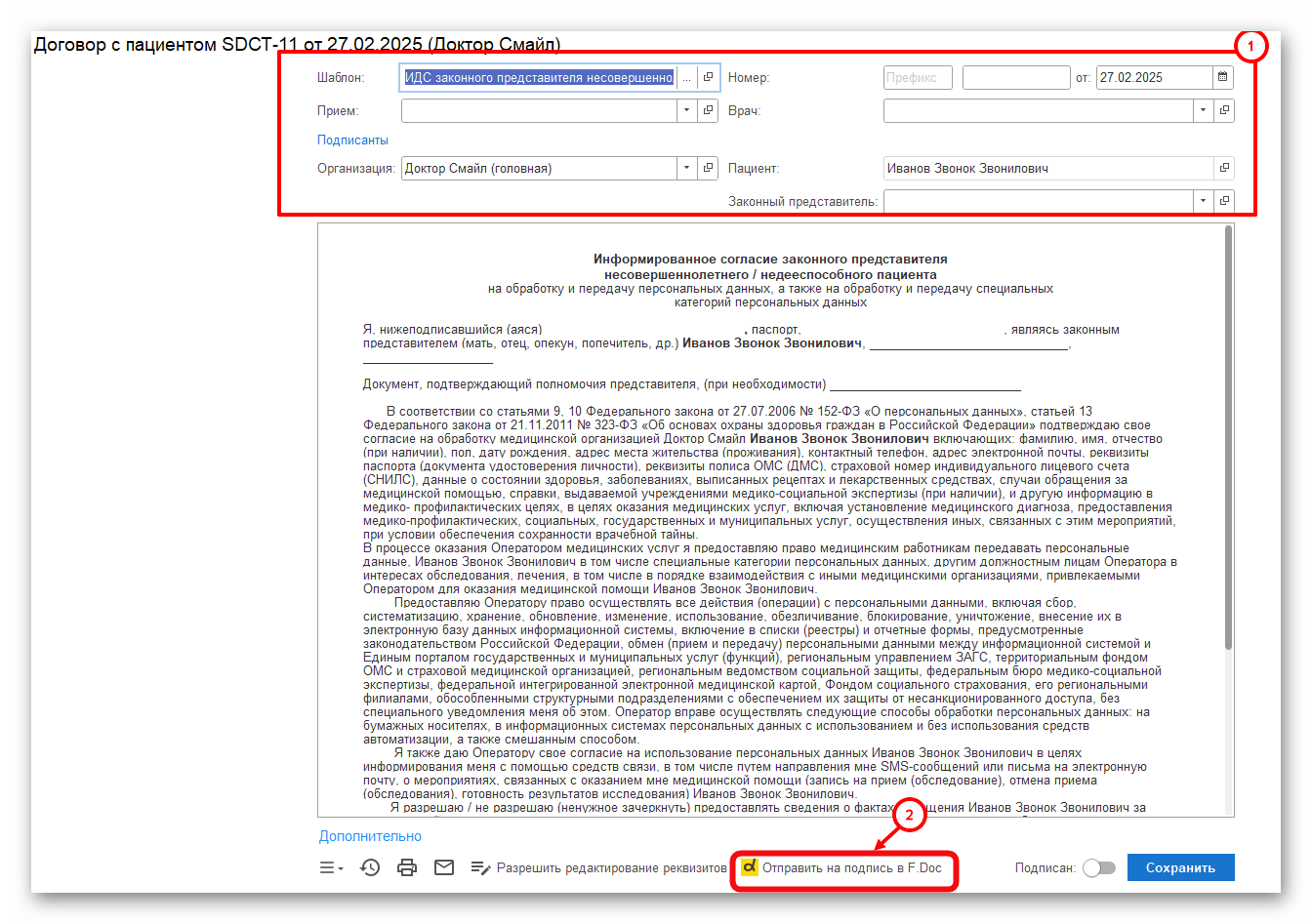
После отправки статус меняется и документ блокируется.
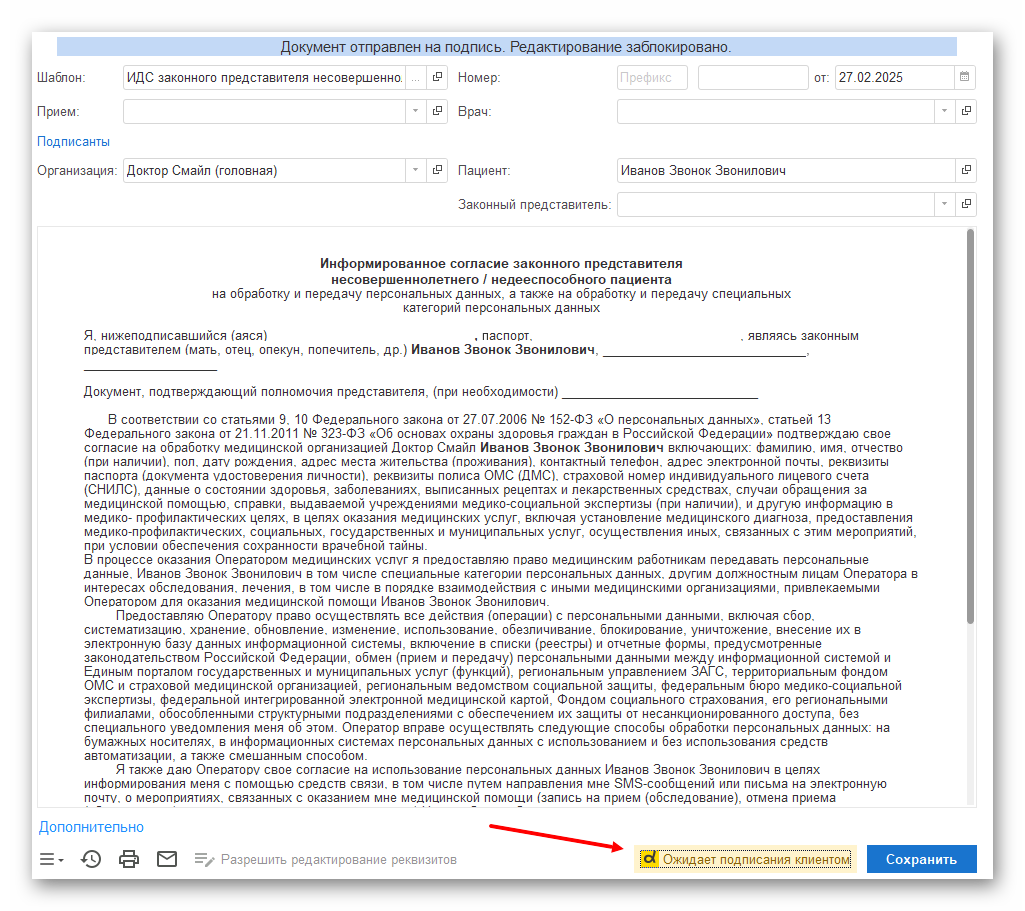
В разделе Дополнительно можно скачать файл оригинального договора и файл подписи договора.
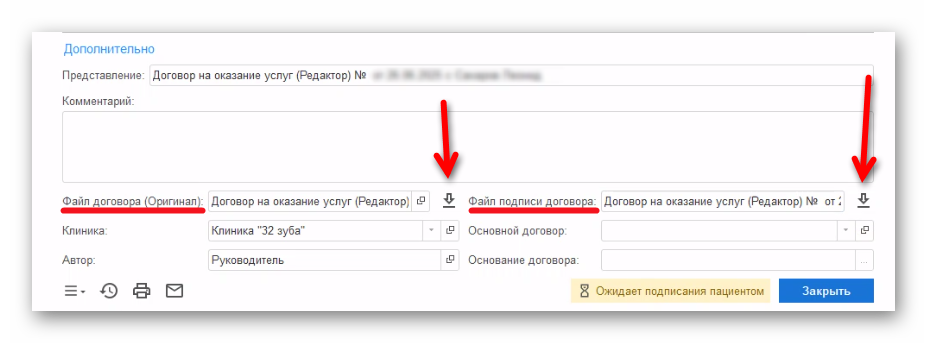
Если нажать на кнопку Ожидает подписания клиентом открывается ссылка на отправленный договор, где можно увидеть сам договор клиента и телефон, на который он был отправлен.
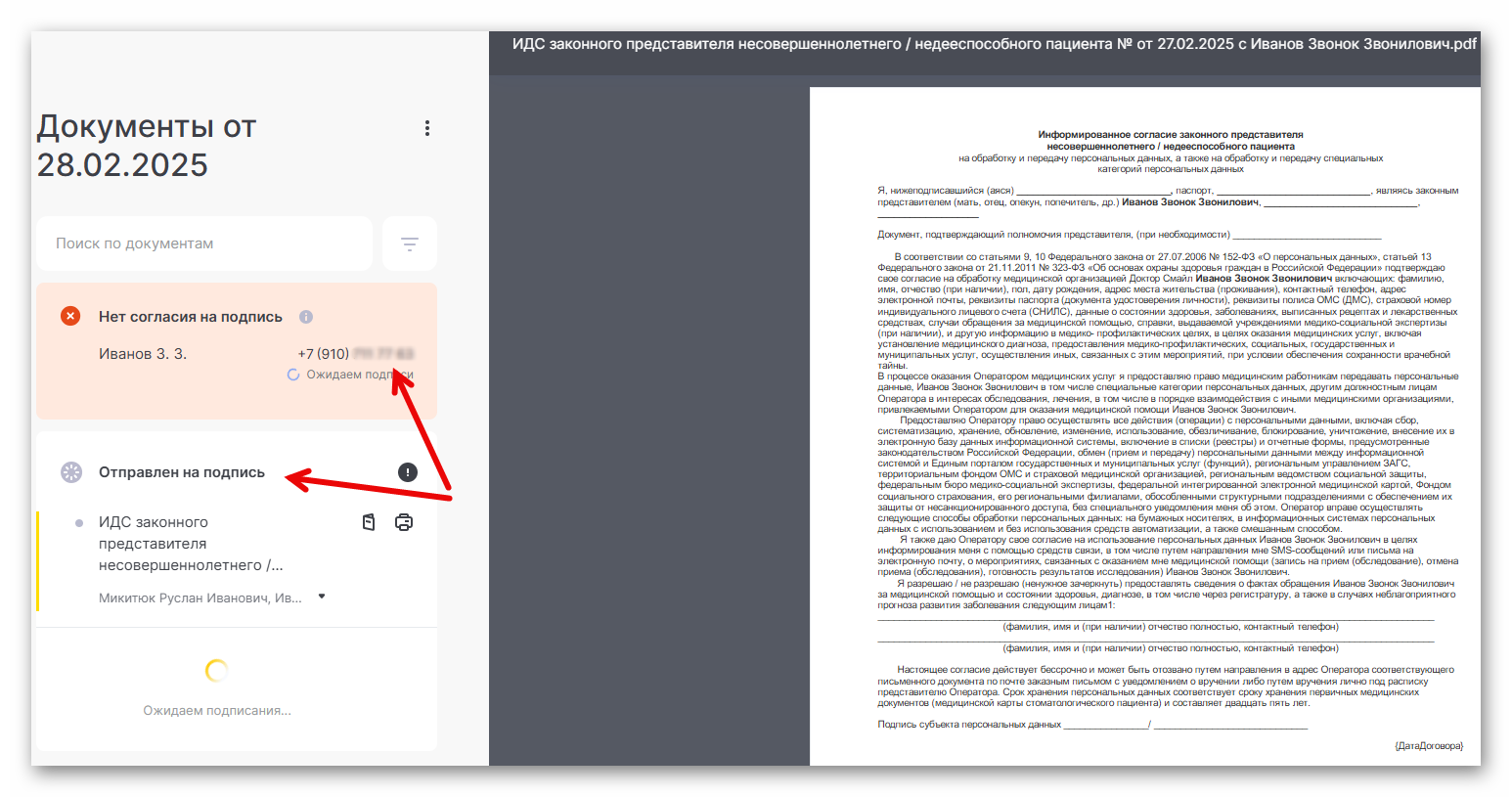
Также можно:
• аннулировать договор;
• отправить ссылку повторно;
• сгенерировать и отправить новую ссылку.
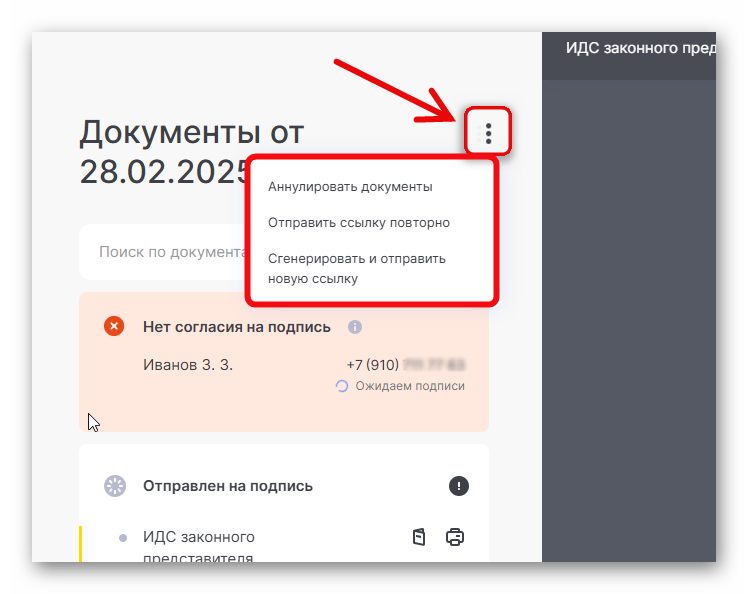
Клиенту придет смс со ссылкой на договор, после чего он его подтвердит (подпишет). При переходе документа в статус "Подписан" происходит получение документа от f.doc со штампом электронной подписи в 1С:Стоматологическая клиника и статус в договоре изменится на "Подписан".
Также в программе реализована возможность пакетной отправки договоров.
В карточке пациента нажмите на кнопку Печать и выберите документы для отправки в f.doc.
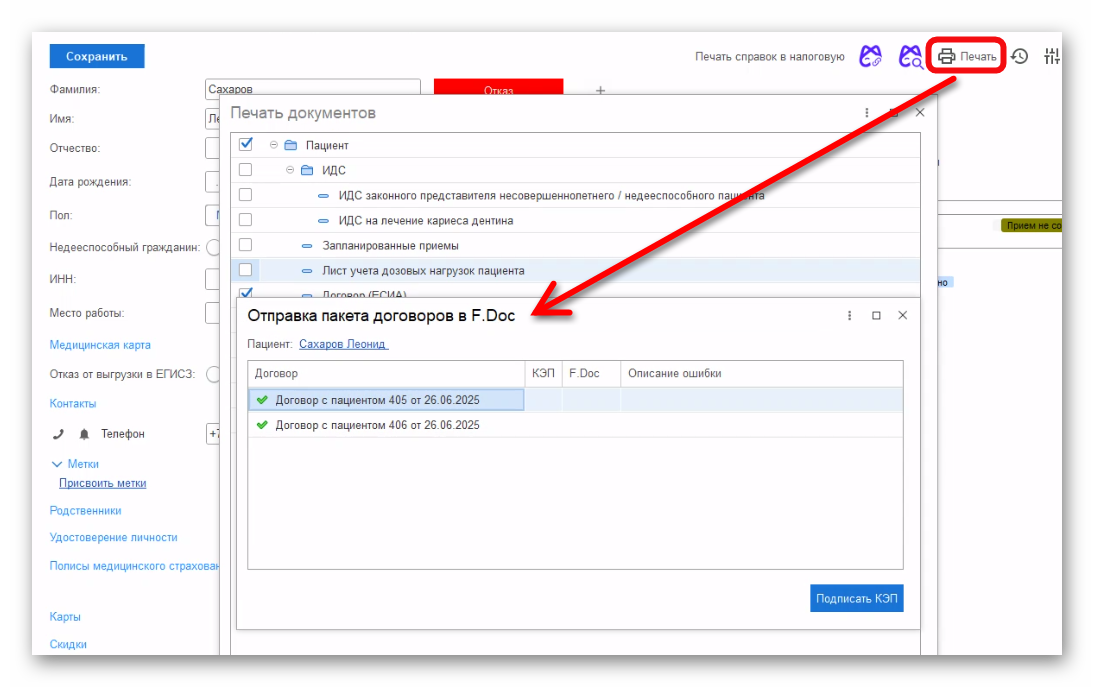
Можно открыть договор и проверить на корректность заполнения. Далее необходимо подтвердить подписание каждого договора.
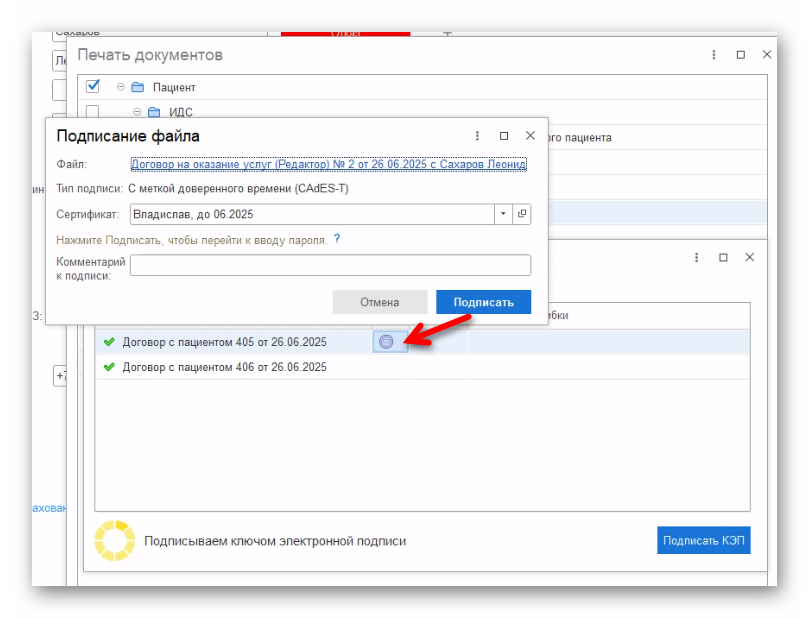
После подтверждения отправьте документы в f.doc.